- 选择 Windows 任务栏通知区域中的白色OneDrive云图标。
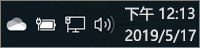
系统任务栏中的 OneDrive 白图标 (可能需要单击通知区域旁的“显示隐藏的图标”箭头
 ,才能看到 OneDrive 图标。 如果该图标未在通知区域中显示,OneDrive 可能并未运行。 选择“开始”,在搜索框中键入“OneDrive”,然后在搜索结果中选择“OneDrive”)。
,才能看到 OneDrive 图标。 如果该图标未在通知区域中显示,OneDrive 可能并未运行。 选择“开始”,在搜索框中键入“OneDrive”,然后在搜索结果中选择“OneDrive”)。 - 选择
 帮助和设置 >设置“。
帮助和设置 >设置“。
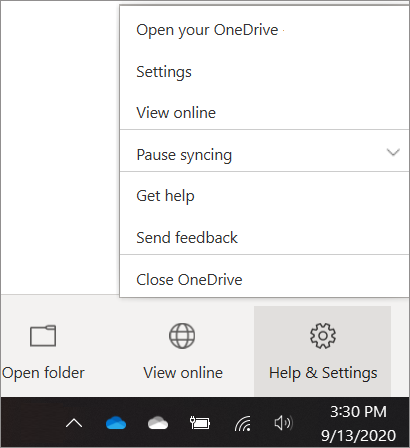
转到 OneDrive 设置屏幕截图 - 在 “备份” 选项卡上,选中 “自动将捕获的屏幕截图保存到 OneDrive ” 框。
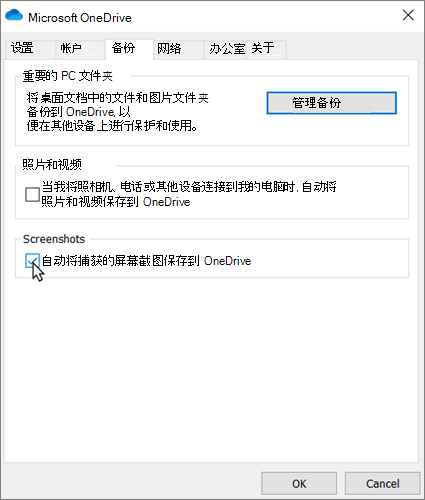
注意: 屏幕截图大小不能超过10 GB。 还会禁止某些类型的内容。 有关详细信息,请查看行为准则。 对于工作相关的屏幕截图,建议使用OneDrive for work 或学校。
屏幕截图仍将与以前一样保存到剪贴板,因此您可以立即将其粘贴。 它们也将保存到电脑上的 “OneDrive /Pictures/Screenshots” 文件夹中,并自动上载到您的在线存储。 你可以通过使用文件资源管理器访问该文件夹,方法是转到 OneDrive 网站,或者使用 OneDrive移动应用。
注意: 如果想要获取不希望立即上载的屏幕截图,请在拍摄屏幕截图和进行任何更改时暂时关闭网络连接。

